magento2产品图片配置
如果您计划上传大图片以在“产品详细信息”页面上查看,您可能需要考虑设置最大像素大小(宽度和高度)并在上传时自动调整文件大小。为了支持这种类型的产品图片上传,有一个选项可以在您上传时自动调整较大图片文件的大小。对于要添加到目录但还没有要显示的图像资产的产品,您可以配置占位符图像。
产品图片调整大小
上传产品图片时,您可以添加不同尺寸的较大图片,以在“产品详细信息”页面上提供详细、高质量的缩放。为确保所有图像具有相似的大小和外观,我们提供了一个图像大小调整选项,以确保所有图像都匹配特定的像素大小。此选项使用配置设置自动调整所有产品图像的大小,这有助于提高缩放性能、更快地加载图像并保持产品图像的统一外观。
为获得最佳兼容性,建议上传所有带有sRGB颜色配置文件的产品图片。在产品图片上传期间,所有其他颜色配置文件会自动转换为sRGB颜色配置文件,这可能会导致上传图片中的颜色不一致。
设置最大像素宽度和高度可按像素将图像调整为物理尺寸。Commerce 在保持比例的同时,根据宽度或高度的较大值调整图像大小。降低 JPG 图像的质量数量可减小文件大小。
例如,100% 的 3000 x 2100 像素 JPG 可能是 5mb 以上的图像文件。调整此图像的大小会将宽度减小到 1920 像素,同时保持比例和质量为 80%,以提供更小的文件大小和更高的质量。
启用图像大小调整
-
在管理侧边栏上,转到Stores > Settings > Configuration。
-
在左侧面板中,展开Advanced并选择System。
-
展开图像上传配置
 部分。
部分。要更改默认设置,您可能需要取消选择使用系统值复选框。
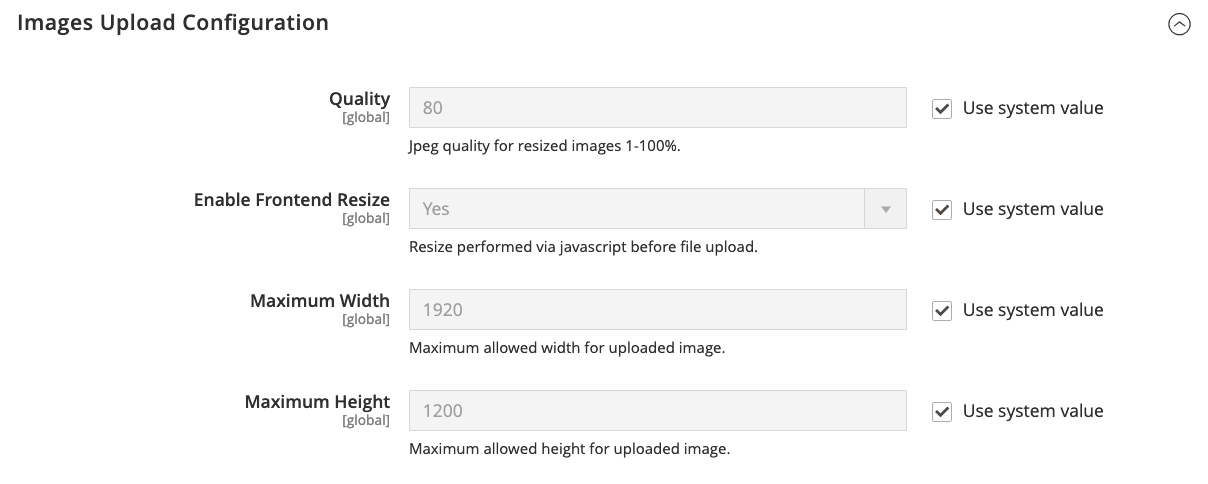
有关这些配置设置的更多信息,请参阅配置参考中的图像上传配置。
-
要启用,请确保Enable Frontend Resize设置为
Yes。 -
输入介于和%之间的质量设置。
1100我们建议将设置设置在 80-90% 之间,以减小文件大小并提高质量。
-
设置图像的最大宽度(以像素为单位)。
调整图像大小时,它不会超过此宽度并保持比例。
-
设置图像的最大高度(以像素为单位)。
调整图像大小时,它不会超过此高度并保持比例。
-
完成后,单击保存配置。
字段说明
| 场地 | 范围 | 描述 |
|---|---|---|
| 质量 | 全球的 | 确定调整大小的图像的 JPG 质量。较低的质量会减小文件大小。我们建议 80-90% 以帮助减小文件大小并保持高质量。默认值:80 |
| 启用前端调整大小 | 全球的 | 允许 Commerce 调整您可能为“产品详细信息”页面上传的大型、超大图像的大小。Commerce 在上传文件时使用 JavaScript 调整图像文件的大小。调整图像大小时,它会保持准确的比例,以满足且不超过最大宽度或最大高度的最大尺寸。默认:Yes |
| 最大宽度 | 全球的 | 确定图像的最大像素宽度。调整图像大小时,它不会超过此宽度。默认:1920 |
| 最大高度 | 全球的 | 确定图像的最大像素高度。调整图像大小时,它不会超过此高度。默认:1200 |
图片占位符
在永久产品图像可用之前,Adobe Commerce 和 Magento Open Source 使用临时图像作为占位符。可以为每个角色上传不同的占位符。初始占位符图像是示例徽标,您可以将其替换为您选择的图像。

要上传占位符图像:
-
在管理侧边栏上,转到Stores > Settings > Configuration。
-
在左侧面板中,展开目录并选择下面的目录。
-
展开产品图片占位符
 部分。
部分。有关这些配置设置的更多信息,请参阅配置参考中的产品图像占位符。
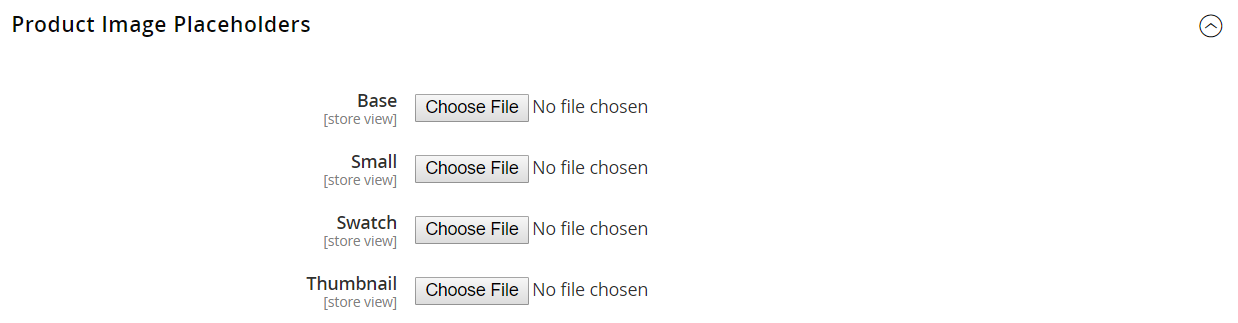
-
对于每个图像角色,单击选择文件,在您的计算机上找到图像,然后上传文件。
您可以为所有三个角色使用相同的图像,也可以为每个角色上传不同的占位符图像。
-
完成后,点击保存。
 邮件群发-邮件群发软件|邮件批量发送工具|群发邮件平台|批量邮箱发送系统公司
邮件群发-邮件群发软件|邮件批量发送工具|群发邮件平台|批量邮箱发送系统公司







